国外文章教程:
https://tejaksha-k.medium.com/a-step-by-step-guide-how-to-install-apache-jmeter-on-macos-6a9eb8bf3463
老师课程主页:https://automationstepbystep.com/
逐步指南: 如何在 macOS 上安装 Apache JMeter
介绍
Apache JMeter 是一个功能强大的开源负载测试工具,广泛用于测量 Web 应用程序的性能和可扩展性。如果你是 macOS 用户并想开始进行负载测试,那么你来对地方了!这个分步指南将指导你在 macOS 机器上安装 Apache JMeter 的过程,使你能够开始你的性能测试之旅。
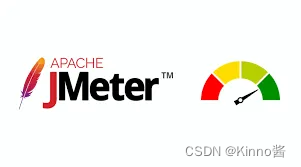
步骤 1:检查 Java 版本
在安装 Apache JMeter 之前,请确保你的 Mac 上已经安装了 Java。打开终端并输入以下命令来检查你的 Java 版本:
java -version

如果你在尝试在 macOS 上启动 Apache JMeter 时遇到错误信息 “操作无法完成。无法定位到 Java 运行时”,这意味着你的系统上要么没有安装 Java,要么环境变量没有正确设置。以下是你可以解决这个问题的方法:查看我的博客 如何在 macOS 中安装 JAVA
步骤 1:安装 Homebrew(如果尚未安装)
如果你的 macOS 上没有安装 Homebrew,你可以通过打开终端并执行以下命令来安装它:
/bin/bash -c "$(curl -fsSL https://raw.githubusercontent.com/Homebrew/install/HEAD/install.sh)"
步骤 2:安装 Apache JMeter
一旦安装了 Homebrew,你就可以使用它通过在终端运行以下命令来安装 Apache JMeter:
brew install jmeter
Homebrew 将自动下载并安装 Apache JMeter 及其依赖项。根据你的互联网连接速度,这个过程可能需要几分钟时间。
步骤 3:验证安装
安装完成后,你可以通过运行以下命令来验证 Apache JMeter 是否正确安装:
jmeter -v
如果安装成功,你应该会看到终端显示 JMeter 版本和其他详细信息。
步骤 4:启动 Apache JMeter
要启动 Apache JMeter,只需在终端中输入以下命令:
jmeter
JMeter GUI 将会打开,你就可以开始使用 JMeter 进行负载测试和性能测试了。
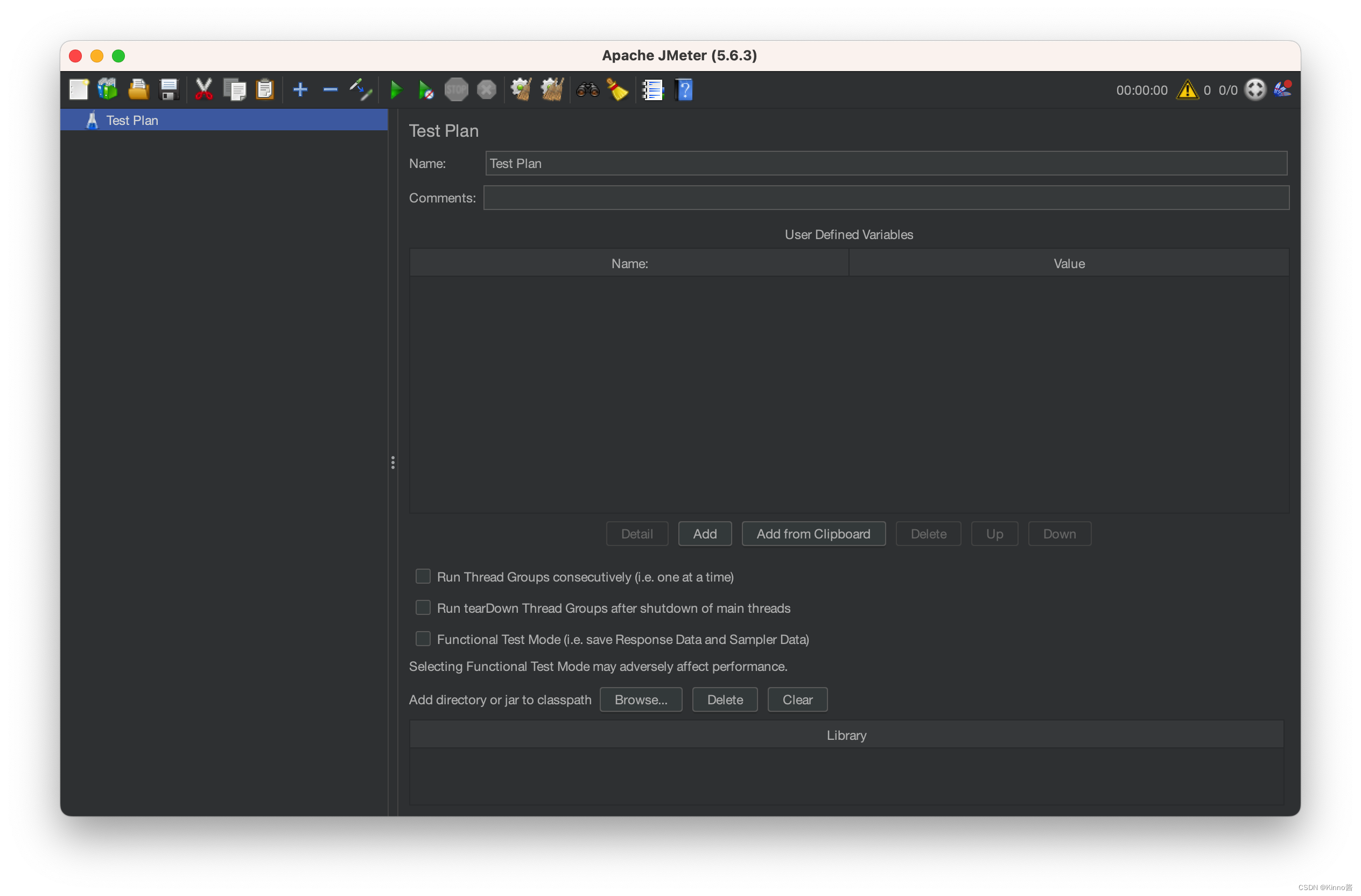
步骤 5:卸载 Apache JMeter(可选)
如果将来你需要卸载 Apache JMeter,可以使用 Homebrew 通过以下命令来进行:
brew uninstall jmeter
结论:
使用 Homebrew(brew)在 macOS 上安装 Apache JMeter 是一种简单方便的方法。它免去了手动安装的麻烦,并确保你安装的是 JMeter 及其依赖项的最新版本。有了 JMeter,你现在可以专注于创建强大的性能测试,并分析你的 Web 应用程序的性能。祝负载测试愉快!






















 6932
6932











 被折叠的 条评论
为什么被折叠?
被折叠的 条评论
为什么被折叠?








